Microsoft Designer とは何ですか? 開始方法は?
公開: 2023-01-11
Microsoft Designer とは、Microsft 365 サブスクライバーが利用できるビジュアルとグラフィックを作成するための Web アプリです。 AI を使用して画像やデザインを生成し、独自のコンテンツの作成を支援します。
Microsoft Designer は、サイン、招待状、ロゴ、ソーシャル メディアの投稿、Web サイトのバナーなどのアイテムを作成するために使用できるツールです。 独自の画像またはデザイナーの AI オプションを使用して、簡単に開始し、デザインをカスタマイズできます。
マイクロソフト デザイナーとは
Microsoft Designer を入手するにはどうすればよいですか?
Microsoft Designer の概要
AI が生成した画像を使用する
独自の画像をアップロード
スマートフォンからファイルを追加する
プロジェクトを開始するその他の方法
デザインをカスタマイズ
テンプレートを使用する
メディアを見る
ビジュアルを追加
テキストを含める
スタイルを選択
ナビゲート デザイナー
プロジェクトを保存して共有する
マイクロソフト デザイナーとは
Microsoft 365 の一部である Microsoft Designer は、ロゴや招待状からブログのバナーやソーシャル メディアの投稿まで、あらゆる種類のグラフィックを作成するためのツールです。 以前に Word や Publisher のようなプロジェクトに取り組んだことがあるかもしれませんが、Designer は別のアプリです。
Designer が他のデザイン ツールと異なる点は、OpenAI による DALL-E 2 を使用していることです。 これは人工知能の一種で、必要なものを説明するテキストを入力するだけで画像やアートワークを作成できます。 この機能は、プロジェクトに固有のグラフィックを見つけるのに役立ち、高度なプログラミングのおかげで非常にリアルになります。
独自の画像と組み込みのデザイン ツールを使用して、ビジュアルを完全にカスタマイズすることもできます。 テンプレート、図形、写真、アイコン、テキスト スタイル、およびカラー テーマを使用して、さまざまな外観を探索し、プロジェクトにぴったりのデザインを得ることができます。
Microsoft Designer を入手するにはどうすればよいですか?
2022 年 12 月の時点で、Microsoft Designer は待機リストを介して Web でプレビューとして利用できます。 メールアドレスをリストに追加すると、アクセスが許可されたらログインするための指示が表示されます。
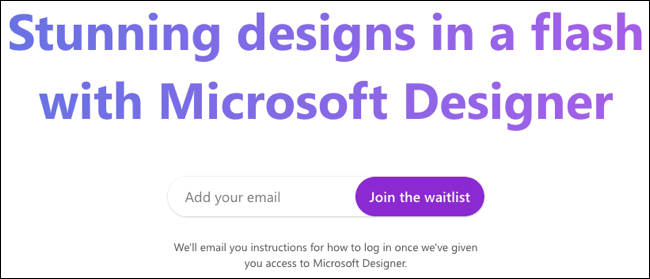
現在のプレビューには、計画されているすべての機能が含まれているわけではありませんが、Microsoft は、一般公開される前にツールを改善するために、プレビュー アクセス権を持つユーザーからのフィードバックを求めています。
Microsoft Designer は、オプションのプレミアム有料機能を備えた Microsoft 365 Personal および Family サブスクライバー向けの無料アプリとして利用できるようになります。 Microsoft は、Designer を Microsoft Edge と統合することも計画しています。 Edge ユーザーがブラウザーでアクセスするサイトでソーシャル メディアの投稿やその他のアイテムをデザインする際の支援を提供することが目的です。
Microsoft Designer の概要
Microsoft Designer にログインすると、Designer Copilot が表示されます。 このツールは、AI によって生成された画像、独自の画像、または空白のキャンバスを使用して、最初のビジュアルを作成するのに役立ちます。
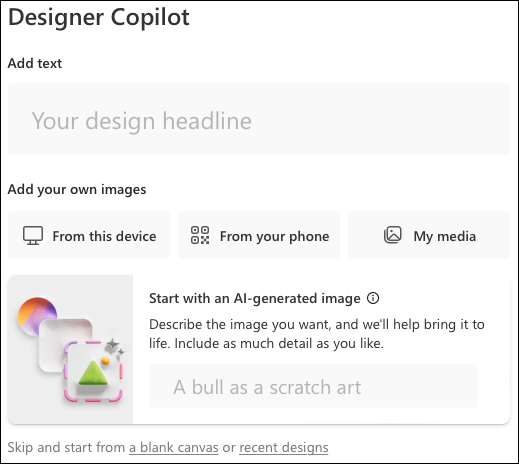
AI が生成した画像を使用する
[独自の画像を追加] セクションに、[AI が生成した画像から始める] オプションが表示されます。 ここで、DALL-E 2 の真価が発揮されます。 ボックスに必要な画像の説明を入力します。遠慮しないでください。
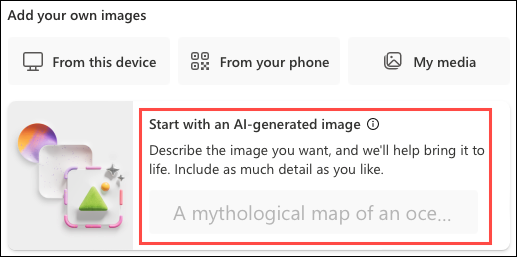
雲の上に浮かぶ家から、シルクハットをかぶったトカゲ、湖で水上スキーをしているリスまで、あらゆるものを見つけることができます。 気に入った画像があれば、「保存」を選択して使用してください。
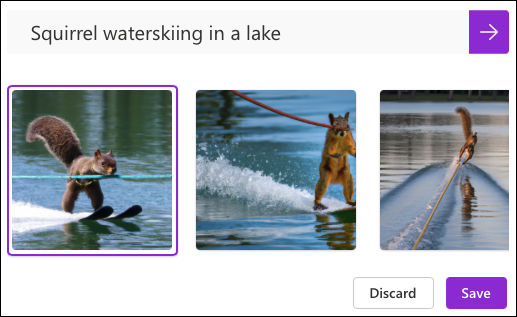
ヒント: AI 画像ジェネレーターから優れた結果を得るには、スキルを習得する必要があるため、DALL-E 2 を効果的に使用するためのベスト プラクティスを読んでください。
右側にデザインのアイデアが表示されます。 プロジェクトに見出しを付けると、見出しが含まれた更新されたデザインが生成されます。 使用するデザインを選択し、[デザインのカスタマイズ] をクリックしてデザイナーで開き、カスタマイズします。
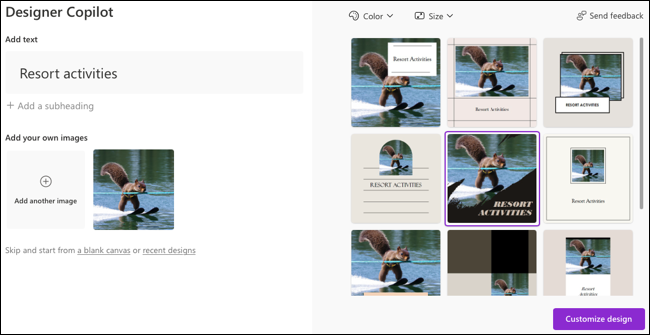
独自の画像をアップロード
「このデバイスから」を選択して、コンピュータから写真をアップロードします。 次に、プロジェクトの見出しと、必要に応じて小見出しを付けます。 画像と見出しを組み込んだ自動生成されたデザインが右側に表示されます。 上部にある [色] または [サイズ] ドロップダウン ボックスを選択して、より具体的に設定します。
デザインを選択し、[デザインのカスタマイズ] をクリックして、Designer のツールを使用してプロジェクトで作業します。
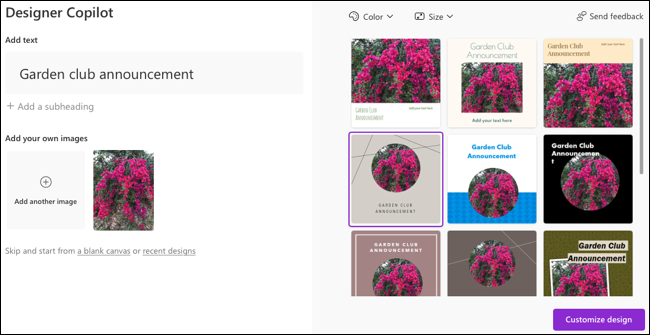

スマートフォンからファイルを追加する
もう 1 つのオプションは、写真などのファイルをスマートフォンから Microsoft Designer に送信することです。 [スマートフォンから] を選択し、スマートフォンのカメラを使用して、表示される QR コードをスキャンします。
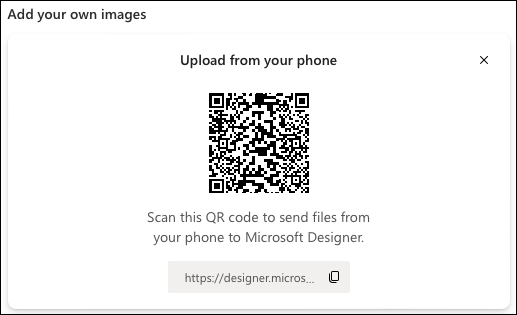
携帯電話で Microsoft Designer のリンクをタップすると、デバイスからファイルを選択するオプションが表示されます。
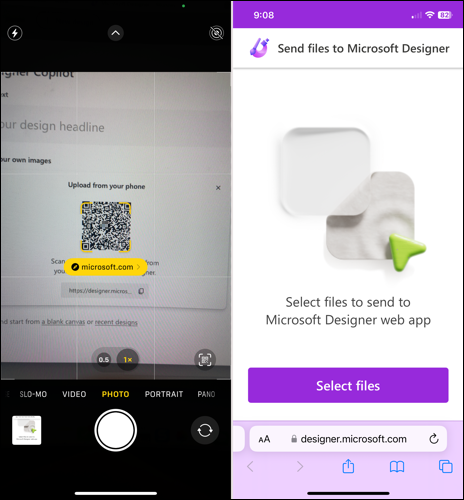
ファイルを選択すると、確認が表示されます。
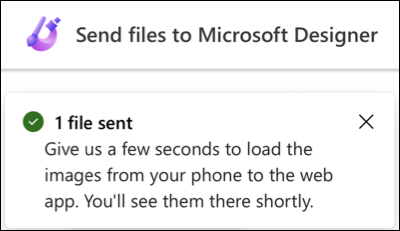
1 ~ 2 分以内に、Web 上の Designer にファイルが表示されます。 「アップロード」を選択し、プロジェクトに見出しを付けてデザインを生成します。 使用するものを選択し、[デザインのカスタマイズ] をクリックします。
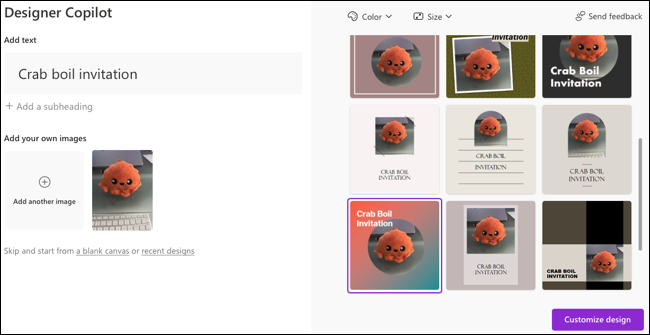
プロジェクトを開始するその他の方法
上記のオプションに加えて、デザイナー コパイロットの下部にある [空白のキャンバス] または [最近のデザイン] を選択できます。 「マイ メディア」を選択して、以前にアップロードした画像を使用することもできます。
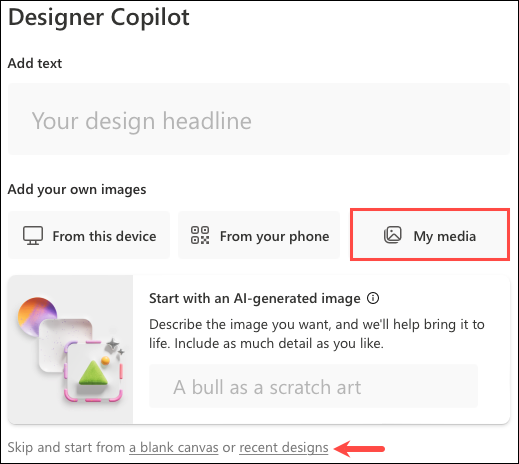
デザインをカスタマイズ
プロジェクトが Designer ワークスペースで開かれると、楽しみが始まります! デザインが前面中央に表示され、左側にツールが表示されます。 変更を加えると、更新されたデザインが自動的に保存されます。
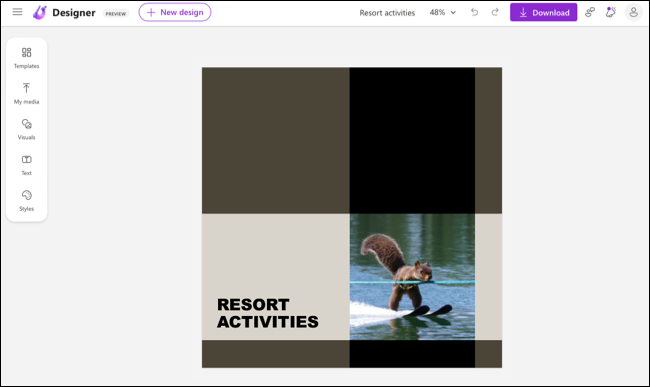
テンプレートを使用する
Microsoft のテンプレートを参照または検索して、デザインに異なるスタイルを与えることができます。
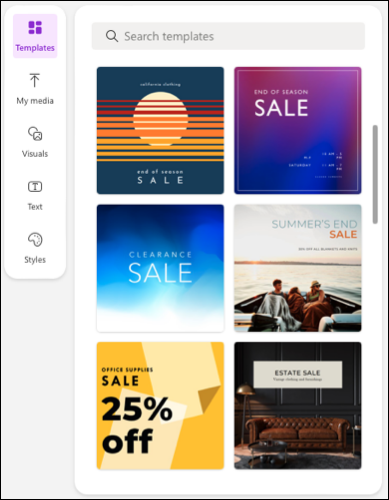
メディアを見る
次に、以前にアップロードした画像を選択するか、デバイス、電話、Google ドライブ、Dropbox、または Google フォトから新しい画像を取り込みます。
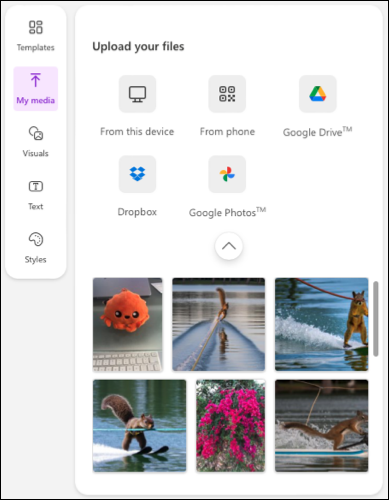
ビジュアルを追加
デザインに推奨されるビジュアルから選択するか、形状、イラスト、写真、またはアイコンを選択できます。
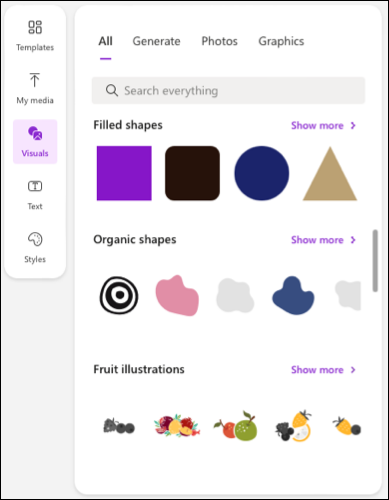
テキストを含める
次に、見出し、小見出し、または本文テキストを追加できます。 特定のテキスト スタイルを選択することもできます。
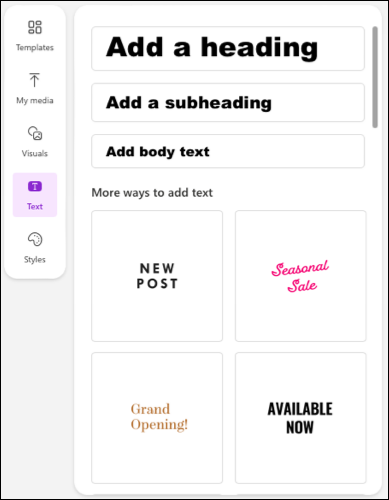
スタイルを選択
配色とテキスト スタイルの組み合わせを選択することもできます。
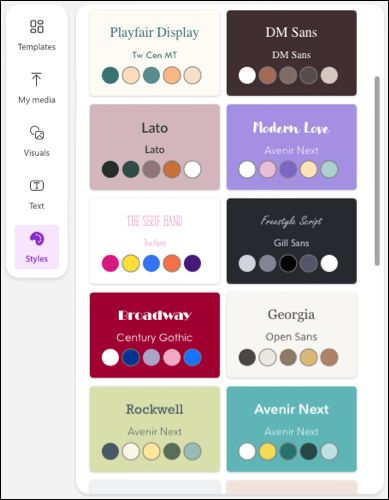
ナビゲート デザイナー
上記のツールに加えて、Microsoft Designer の上部にオプションがあります。
![]()
左側からメニュー アイコンを選択して、すべてのデザインを表示します。 これにより、フォーカスを別のプロジェクトに変更できます。
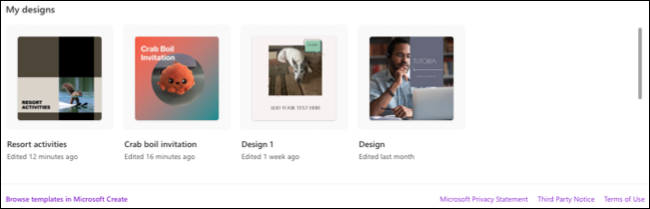
「新規設計」を選択してデザイナー コパイロットを表示し、新しいプロジェクトを開始することもできます。
次に、必要に応じて編集できるプロジェクトの見出しが表示されます。 次に、ズームオプションと、最後のアクションを元に戻したりやり直したりするためのボタンがあります。
![見出し、ズーム オプション、[元に戻す] ボタンと [やり直し] ボタン](/uploads/article/7130/V7GngNpSCCyKqRYF.png)
プロジェクトを保存して共有する
デザインを保存するには、「ダウンロード」を選択します。 その後、ソーシャル メディアに投稿したり、ダウンロードしたり、コピーしたり、携帯電話に送信したりできます。
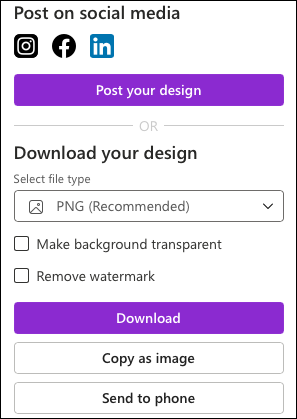
右端には、Microsoft にフィードバックを送信したり、新機能を確認したり、アカウントを管理したりするためのボタンがあります。
Microsoft Designer は、魅力的なデザインを作成するために必要なツールを提供するだけでなく、AI によって生成された画像とデザインを支援します。 試してみませんか?

